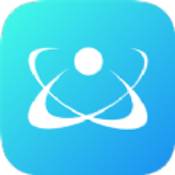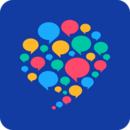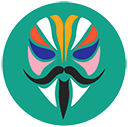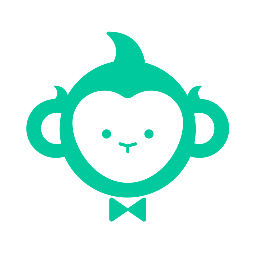如何将苹果手机与苹果电脑进行连接
作者:佚名 来源:未知 时间:2025-04-21

在数字化生活日益盛行的今天,苹果手机与苹果电脑的联动使用已经成为许多用户追求高效与便捷的重要方式。无论你是想要同步数据、管理文件,还是进行数据传输和备份,掌握苹果手机与苹果电脑的连接技巧都显得尤为重要。本文将为你提供一份详尽的连接指南,让你轻松实现苹果设备间的无缝对接。
一、iCloud:云端桥梁,数据同步无忧
想要让苹果手机与苹果电脑实现无缝连接,最简单且基础的方式就是通过Apple ID登录iCloud。iCloud作为苹果的云存储服务,能够让你在不同设备间自由同步数据。当你在苹果手机和苹果电脑上登录相同的Apple ID后,它们将自动通过iCloud进行连接。这种连接不仅允许你备份和同步照片、密码、地址等个人信息,还能同步应用程序中的数据,如备忘录、日历事件等。你只需确保在两台设备上均开启了iCloud同步功能,即可享受无缝的数据同步体验。
iCloud的便捷之处在于,它无需任何物理连接,只要设备处于联网状态,就能实时更新和同步数据。无论是在手机上拍摄的照片,还是在电脑上编辑的文档,都能通过iCloud迅速同步到另一台设备,让你随时随地访问所需内容。
二、USB连接:稳定高效,文件管理无忧
虽然iCloud提供了便捷的无线同步方式,但有时候,我们仍然需要更直接、更稳定的连接方式。这时,USB连接线便成为了一个不错的选择。使用适用于苹果手机型号的原装USB数据线,你可以轻松将苹果手机与苹果电脑直接连接起来。通过USB连接,你可以在电脑上直接访问和管理手机中的文件,如照片、视频、音乐等。此外,使用USB连接还可以为手机充电,或在电脑上为手机安装和更新应用程序。
首次连接时,你可能需要在手机上点击“信任此电脑”以完成配对。完成配对后,你就可以在电脑的文件管理器中找到苹果手机的图标,像操作其他存储设备一样进行文件传输和备份等操作。USB连接的稳定性让它成为了许多用户进行大数据传输和备份的首选方式。
三、蓝牙连接:无线自由,数据传输便捷
除了iCloud和USB连接外,蓝牙也是一种实现苹果手机与苹果电脑连接的有效方式。蓝牙作为一种无线通信技术,能够让你在不需要物理连接的情况下进行数据传输和文件共享。要实现蓝牙连接,你需要确保苹果电脑和手机的蓝牙都已开启。在苹果电脑的菜单栏中,点击“系统偏好设置”,然后选择“蓝牙”选项;在手机的设置中,找到并打开蓝牙功能。接着,在苹果电脑的蓝牙设置界面中搜索并选择手机进行配对。配对成功后,你就可以通过蓝牙在苹果电脑和手机之间进行数据传输和文件共享了。
蓝牙连接的优点在于它的无线性和便捷性。你无需担心数据线的束缚,只需将设备靠近并开启蓝牙功能,就能轻松实现连接和数据传输。不过需要注意的是,由于蓝牙传输速度相对较慢,因此它更适合用于传输小文件或进行简单的数据传输任务。
四、AirDrop:快速传输,无需网络支持
AirDrop是苹果设备间快速传输文件的利器。它利用Wi-Fi和蓝牙技术,让你能够在附近苹果设备间快速分享文件。使用AirDrop时,你只需在苹果手机上选择需要传输的文件,然后通过AirDrop分享给附近的苹果电脑即可。这种传输方式不仅速度快,而且无需网络支持,非常适合在没有网络或网络不稳定的环境下使用。
要确保AirDrop的正常工作,你需要确保两台设备都已开启Wi-Fi和蓝牙功能,并在手机上设置AirDrop为“所有人”或“仅限联系人”。在苹果电脑上,你可以在菜单栏中找到AirDrop图标并点击它来查看附近的设备列表。选择你想要分享文件的设备后,点击“发送”按钮即可完成传输。
五、Handoff:无缝接力,提升工作效率
Handoff是苹果设备间接力工作的功能。它允许你在一台Apple设备上启动某项内容,然后在另一台设备上无缝继续之前的工作。当你在苹果手机上浏览网页、编写邮件或编辑文档时,只需将设备靠近苹果电脑,就能在电脑的相应应用程序中继续之前的工作。这种无缝的接力体验大大提高了用户的工作效率。
要使用Handoff功能,你需要确保两台设备都已开启Handoff功能,并在设置中确认相关选项已启用。此外,你还需要确保设备处于同一iCloud账户下并开启了蓝牙和Wi-Fi功能。一旦满足这些条件,你就可以在设备间自由切换并继续之前的工作了。
六、iTunes/Finder同步:经典方式,全面管理设备
对于macOS 10.14及以下版本的用户来说,iTunes是连接苹果手机与苹果电脑的主要方式。而在macOS 10.15及以上版本中,iTunes功能已被整合进Finder中。通过iTunes或Finder同步功能,你可以全面管理苹果手机上的数据并备份整个设备的数据到电脑。
在使用iTunes或Finder同步时,你需要先在电脑上打开已安装的iTunes软件或Finder应用程序。然后连接你的苹果手机并在主界面上选择设备图标以进入管理界面。在这里你可以选择同步的照片、音乐、视频等内容并设置备份选项。点击“同步”或“应用”按钮后iTunes或Finder将开始将所选数据从电脑传输到苹果手机。
iTunes/Finder同步方式的优点在于它的全面性和灵活性。你可以根据自己的需求选择同步的内容并设置备份选项以确保数据的安全。不过需要注意的是,随着苹果操作系统的不断更新迭代iTunes/Finder同步方式可能会逐渐被新的同步方式所取代。
结语
掌握苹果手机与苹果电脑的连接技巧对于提升数字化生活效率至关重要。无论你是通过iCloud实现云端同步还是通过USB连接线进行稳定传输;无论是利用蓝牙技术进行无线连接还是通过AirDrop实现快速文件分享;亦或是借助Handoff功能无缝接力工作——这些方式都能让你在苹果设备间自由穿梭并享受高效便捷的数字化生活。希望本文能够为你提供有价值的指导和帮助让你轻松实现苹果设备间的无缝对接!
- 上一篇: 山楂岛Web版访问入口
- 下一篇: 光遇万圣节入口在哪里?